В статье рассказывается о сервисе Google Maps, объясняется, как использовать его функционал для просмотра улиц и домов онлайн.
Просмотр улиц от Google 4+. Гугл Карты Просмотр улиц онлайн
3D карта Гугл: основные функции сервиса
Приложение позволяет гулять по городу, увеличивать или уменьшать просматриваемый объект, менять режим просмотра и просматривать информацию о месте.
В мобильной версии вы можете перемещаться только по городским улицам, не меняя прицел и режим.

Важный. Во время осмотра объектов нельзя передвигаться по территории. Пользователь может видеть достопримечательности и здания с одной точки.
Яндекс Панорамы – карта с человечком от Яндекс
Яндекс Панорамы — альтернативный домашний сервис от Яндекс. Его возможности позволяют наслаждаться панорамами и гулять по улицам городов России, Украины, Белоруссии, Казахстана, Армении, Узбекистана, Турции и Непала. Сервис был запущен в 2009 году и в настоящее время является популярной национальной альтернативой описанным выше Google Maps.
Главной особенностью сервиса Яндекса является высокое качество изображения. Фотографии для панорамы делаются с помощью фотоаппаратов только в хорошую погоду весной, летом и осенью. Только в исключительных случаях такие фотографии делаются зимой. Для создания фотографий используются специальные транспортные средства: панорамный байк, панорамный автомобиль, вертолет, а также съемка посредством обычных пешеходов.


Для работы с сервисом выполните следующее:
- Запустите сервис Яндекс.Карты;
- В строке поиска слева введите название города и нажмите ввод;

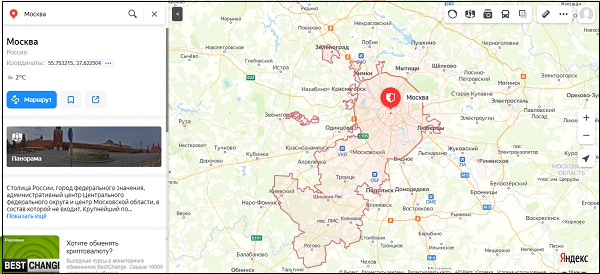
- Для активации режима панорамы улиц нажмите на правую верхнюю кнопку в виде человечка, стоящего в центре круглой стрелки;

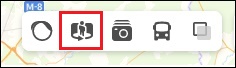
- Включится панорамный режим и улицы, на которых доступен панорамный вид, будут отмечены синими линиями;

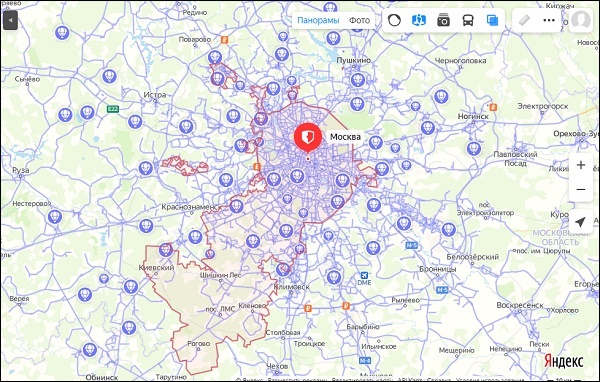
- Нажав на нужную строку, вы перейдете в режим просмотра этой улицы;
- Используйте стрелки на экране, чтобы двигаться вперед и назад по улице и поворачивать;

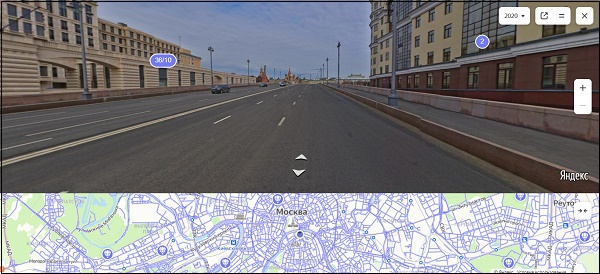
- Вы можете увеличивать и уменьшать масштаб с помощью колесика мыши или нажимая кнопки «плюс» или «минус» в правой части экрана.
Кроме того, функция карты позволяет увидеть вид определенной улицы в предыдущие годы, щелкнув небольшое поле с годом и выбрав нужный отображаемый год.


С помощью расположенной рядом кнопки вы можете поделиться панорамой и распечатать ее.
Как можно увидеть улицы и дома в Гугл Карты
Для просмотра улиц с помощью сервисов Google можно использовать как стационарный сетевой сервис Google Maps, так и возможности мобильного приложения Google Street View».
Чтобы сделать уличный вид города (возьмем, к примеру, город Москву) сделайте следующее:
- Запустите сервис Google Maps с помощью браузера вашего ПК (также можно просто ввести название города и нужную улицу в поисковике Google, вам будет предложено просмотреть это место на картах Google);
- Найдите нужный город на карте (введите свое имя и улицу в строку поиска, либо найдите нужный город, переместив карту и увеличив масштаб колесиком мыши);


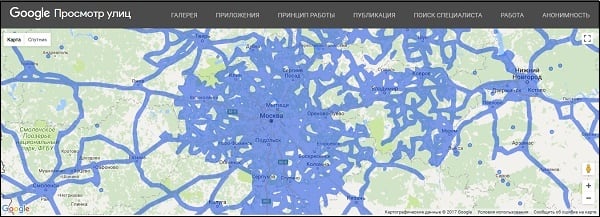
- Найдите нужную улицу, а затем нажмите на любое ее место (там появится маркер). Теперь выберите маленькое фото этой улицы в нижней части экрана, и вы перейдете в режим просмотра этой улицы;


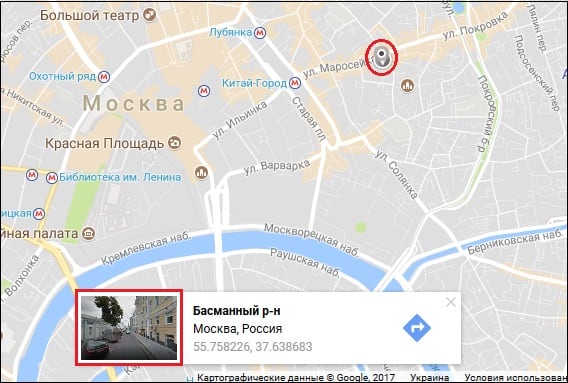
Нажмите на нужное место на карте, а затем на фотографию улицы в нижней части экрана, чтобы переключиться на просмотр улиц - Для активации режима просмотра улиц также можно выбрать значок человечка справа и, удерживая левую кнопку мыши, перетащить его на нужную нам улицу;


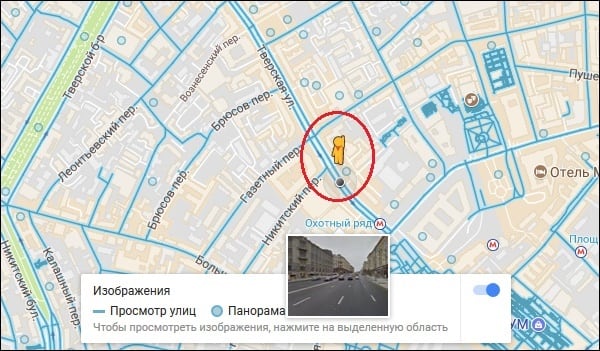
Перетащите человека на нужную улицу, чтобы увидеть ее - Для перемещения по улице подведите курсор к нужному месту на улице и нажмите левую кнопку мыши. Места, в которые вы можете перемещаться, обозначены значком «X». При этом стрелки позади и впереди вас показывают, что вы можете двигаться в указанных направлениях;



- Удерживая левую кнопку мыши и двигая ее в нужном направлении, вы можете осмотреться и полюбоваться местными достопримечательностями (также можно использовать клавиши «+» и «-» рядом со значком компаса справа для увеличения и вне), снаружи);
- Чтобы вернуться к обзору города, нажмите стрелку назад в левом верхнем углу.
Читайте также: Пошаговая инструкция как переустановить Windows 7 на ноутбуке правильно.
Описание
С Google Street View вы сможете не только увидеть достопримечательности со всего мира и настоящие чудеса природы, но и посетить лучшие музеи, стадионы и рестораны. А компании, которым есть что показать своим клиентам, откроют для вас свои двери.
Кроме того, приложение позволяет добавлять на карту панорамы 360°, созданные камерой телефона или специальной 3D-камерой (например, Ricoh Theta S). Поделитесь со всем миром тем, что видите вокруг себя!
Возможности галереи:
• Узнайте о специальных коллекциях Google и просмотрите их.
• Прогуляйтесь по улицам городов и посмотрите фотографии, добавленные другими пользователями.
• Редактировать общедоступные 360 панорамы.
• Управляйте своими личными панорамами.
Создайте и опубликуйте панораму 360:
• Делайте фотографии с помощью камеры вашего телефона.
• Или подключите камеру для съемки 3D-панорамы.
• Разместите свою панораму на Google Maps.
• Сохраняйте фотографии для личного использования.
Для экономии заряда аккумулятора мы рекомендуем отслеживать использование GPS в фоновом режиме.
Сохранение карты
Чтобы сохранить карту местности для автономного использования:
Просмотр улиц в гугл и яндекс картах. Как включить панораму
- Нажмите на название выбранного места и в правом верхнем углу – на меню в виде трех точек.

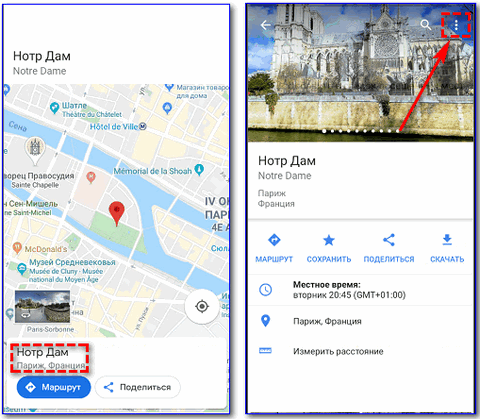
- В появившемся окне выберите «Скачать карту».
- В новом окне выберите необходимую область для сохранения и нажмите кнопку «Скачать».

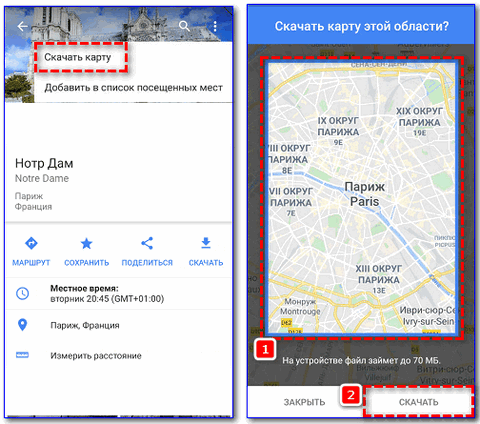
- После загрузки нажмите на иконку в виде трех полосок в левом верхнем углу и выберите из появившегося списка «Офлайн-карты». Произойдет автоматический переход на новую вкладку, в которой собраны все сохраненные карты.

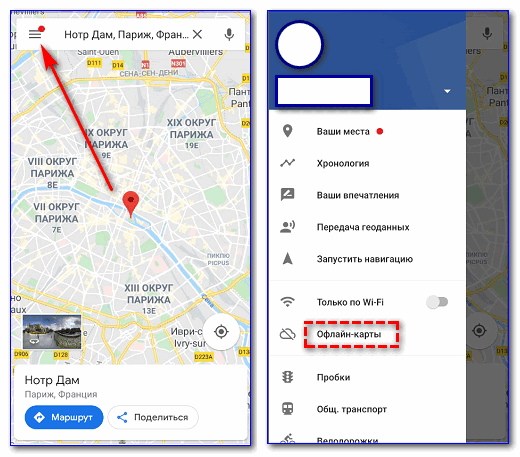
Для загрузки карты требуется подключение к Интернету.
Возможности использования
Карты Google в 3D-версии можно использовать двумя способами. Один из них подходит для компьютеров, а другой для телефона. Во втором случае вам придется скачать приложение из Play Store.
Вариант 1: Через веб-браузер
Чтобы перейти к Картам:
- Войдите в свою учетную запись Google.
- В правом верхнем углу найдите меню в виде квадрата с девятью точками и нажмите на него. Появится раскрывающийся список с сервисами Google.
- Среди них выберите «Карты». Он автоматически переключится на новое окно.

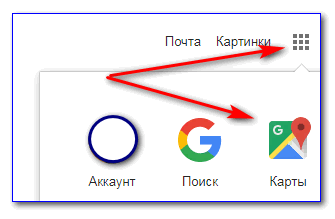
В левом нижнем углу найдите значок «Спутник». Нажав на нее, вы переключитесь в режим 3D.
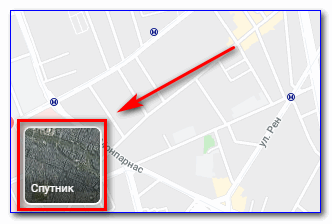
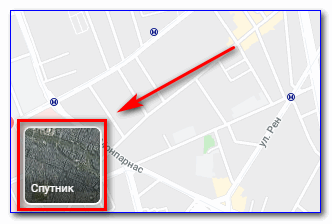
Карту можно использовать ниже:
Удерживайте нажатой клавишу CRTL, чтобы увеличить или уменьшить масштаб.
Вариант 2: Установка на смартфон
Найдите приложение Google Maps в Apple Store или Google Play и загрузите его на свой смартфон.
После установки войдите в приложение и введите город или название объекта в строку поиска. Чтобы переключиться в спутниковый режим, нужно нажать на иконку в левом нижнем углу.
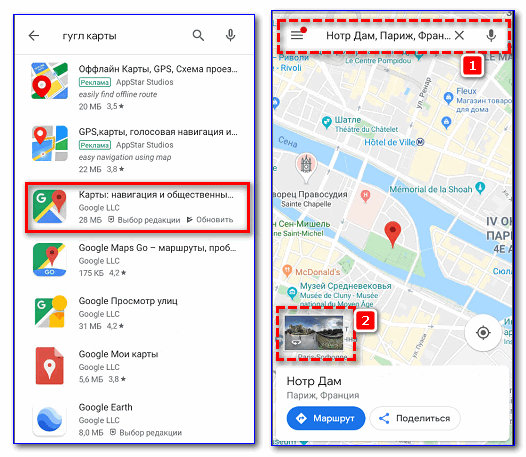
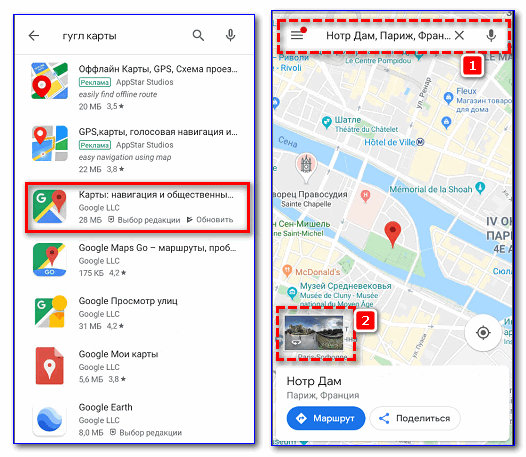
Гугл карты просмотр улиц 3D �� Как ходить по улицам �� Гугл Карты Панорама
Скачать Карты Google для Android
Конфиденциальность приложения
Разработчик Google LLC указал, что в соответствии с политикой конфиденциальности приложения данные могут обрабатываться, как описано ниже. Подробности доступны в политике конфиденциальности разработчика.
Связанные с пользователем данные
Могут быть собраны следующие данные, которые связаны с личностью пользователя:
- Геопозиция
- Контактная информация
- Контакты
- Пользовательский контент
- История поиска
- Идентификаторы
- Данные об использовании
- Диагноз
- Другие данные
Не связанные с пользователем данные
Могут быть собраны следующие данные, не связанные с личностью пользователя:
- Диагноз
Гугл Мапс Карты просмотр улиц на телефоне �� Панорама улиц и домов в гугл �� Панорама 360
Конфиденциальные данные могут использоваться по-разному в зависимости от вашего возраста, вовлеченных характеристик или других факторов. Плюс
Информация
Провайдер Google LLC Размер 108 МБ Категория Путешествия Совместимость iPhone Требуется iOS 11.0 или более поздней версии iPod touch Требуется iOS 11.0 или более поздней версии. Языки
русский, английский, арабский, венгерский, вьетнамский, голландский, греческий, датский, иврит, индонезийский, испанский, итальянский, каталонский, корейский, малайский, немецкий, норвежский (букмал), польский, португальский, румынский, словацкий, тайский, традиционный китайский, Турецкий, украинский, упрощенный китайский, финский, французский, хорватский, чешский, шведский, японский
Возраст 4+ МестоположениеЭто приложение может использовать ваше местоположение, даже если оно закрыто. Срок службы аккумулятора вашего устройства может сократиться. Copyright© 2015 Google Inc.PriceFree
Яндекс.Карты
Яндекс.Карты в СНГ — не менее популярный сервис, чем Google Maps. Функционально он идентичен американскому конкуренту, но местный характер не лучшим образом сказывается на количестве иностранных панорам.
На картах Яндекса можно ходить только по крупным населенным пунктам и любоваться достопримечательностями только России, ближнего зарубежья и популярных у туристов стран.


Но у него есть и пара преимуществ:
- Панорамные снимки городов с высоты птичьего полета. Прогуляться по улицам не получится, зато можно увидеть весь город сверху.


- Изображения созданы из журналов штурманов почти всех трасс России и Белоруссии (на мой взгляд, удовольствие, которое называется "на любителя" – увидеть несколько тысяч километров одного и того же пейзажа – не самое веселое).


Другие возможности Яндекс Карт:
- увидеть очертания зданий;
- показать движение общественного транспорта на карте;
- поиск подробной информации об объекте;
- построитель маршрутов (ручное создание удобного навигационного маршрута) и т д
Источники:
- https://free-navigator.ru/google/google-karty-3d/
- https://SdelaiComp.ru/obzori/karta-s-chelovechkom-xodit-po-ulicam.html
- https://it-doc.info/gugl-karty-prosmotr-ulic-onlajn/
- https://CompConfig.ru/internet/prosmotr-ulic-online.html



